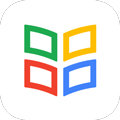推荐:QQ浏览器官方正式版|QQ浏览器极速免费PC版v9.7
步骤:
1、打开QQ浏览器,在右上角打开“菜单”按钮,如图:
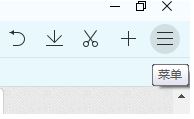
2、在菜单中选择“应用中心”,点击打开,如下图:
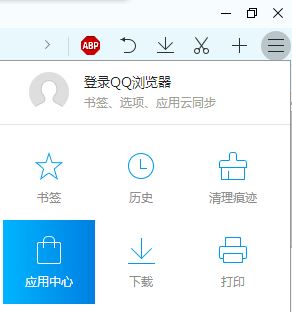
3、打开应用中心后我们可以看到各式各样的插件,我们点击【装机必备套餐】分类,快速进入广告拦截插件“Adblock Plus 1.9.3”的选择界面,当然也可以直接在“应用中心”的搜索界面输入关键词进行搜索效果一样哦;
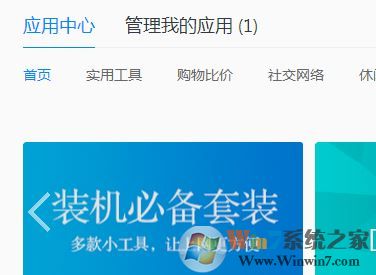
4、选择“Adblock Plus ”,点击“立即安装”即可。安装完成后,会提示“Adblock Plus已安装”。,如图:
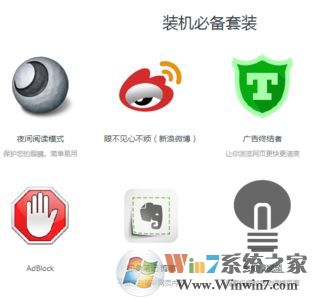
5、安装完成后,在浏览器的工具条上就会出现刚添加的Adblock 按钮,点击在“选项”中可以进行广告拦截的相关设置,当然不设置也行,因为安装后默认开启拦截广告功能哦
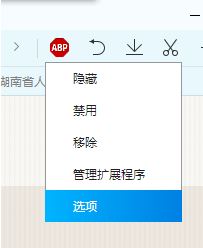
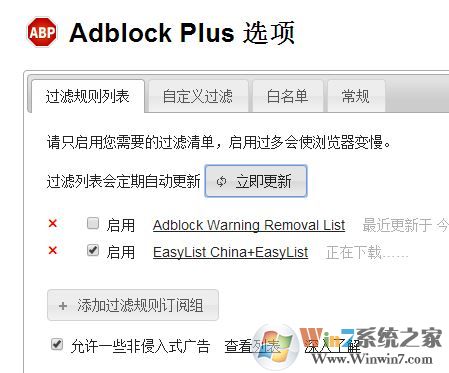
以上便是QQ浏览器开启广告拦截功能,屏蔽广告的操作方法!